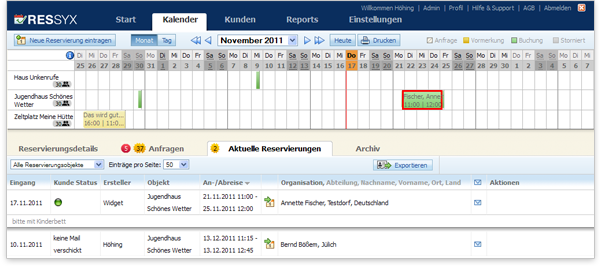- Überblick / Startseite
- 1. Kontaktdaten
- 2. Reservierungsobjekte
- 3. E-Mail-Vorlagen
- 4. Benutzerkonten für Mitarbeiter
- 5. Der Reservierungskalender
- 6. Kundenverwaltung
- 7. Auswertungen und Statistiken
- 8. Online-Reservierung im Web
- 9. Freischaltung auf hausbuchen.de
- 10. Das Reservierungswidget
- 11. Gästebuch auf hausbuchen.de
- 12. FAQs
RESSYX Hilfe & Support
Ablauf einer Reservierung über das Reservierungswidget
 Kunde füllt das Reservierungsformular aus
Kunde füllt das Reservierungsformular aus
Als erstes muss der Kunde in diesem Formular alle nötigen Daten ausfüllen, um eine Reservierungsanfrage zu stellen. Die blau markierten Bereiche sind bereits belegt.
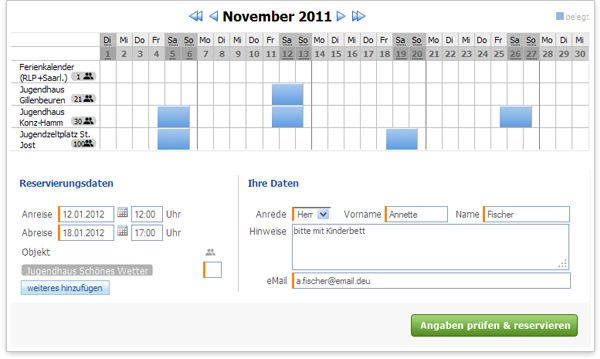
 Überprüfung der Daten
Überprüfung der Daten
Nachdem der Kunde alle Daten eingegeben hat, werden diese zunächst geprüft und können dann abgeschickt werden, wenn alles korrekt eingegeben wurde.
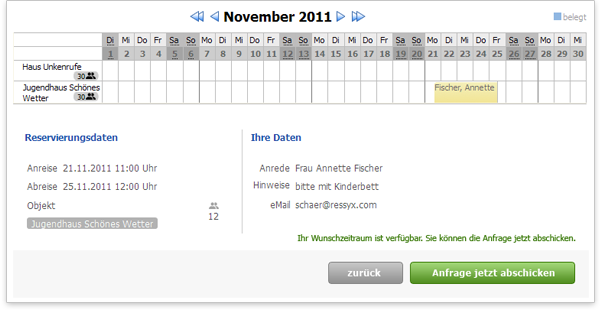
 Bestätigungsmeldung des Abschickens (an Kunde)
Bestätigungsmeldung des Abschickens (an Kunde)
Auf dieser Seite wird dem Kunden der Versand der Reservierungsanfrage bestätigt.
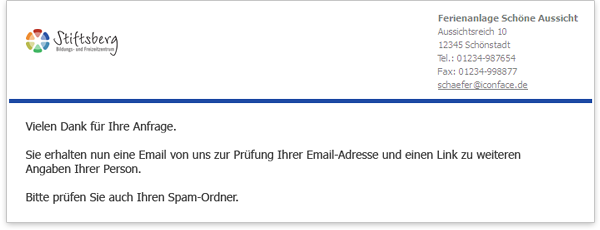
 Bestätigungsmail an Kunde
Bestätigungsmail an Kunde
Diese Mail erhält der Kunde nach dem Abschicken seiner Anfrage. Mit Klick auf den orangefarbenen Link gelangt er zu einer Seite, wo er weitere Angaben machen muss.
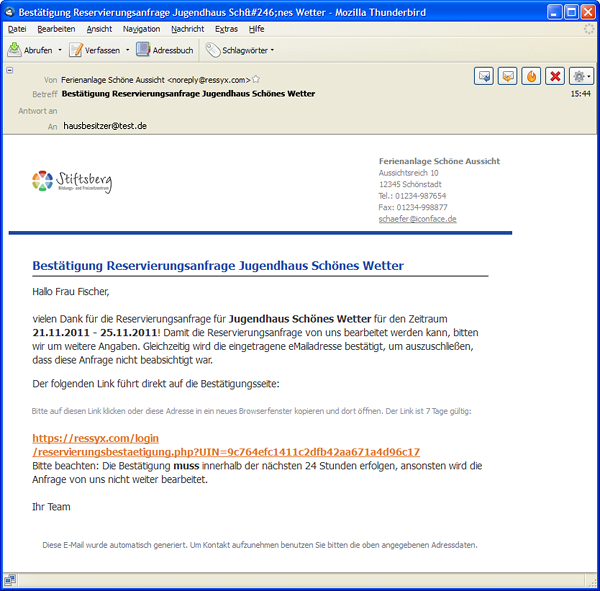
 Weitere Angaben und Bestätigung der Reservierungsanfrage
Weitere Angaben und Bestätigung der Reservierungsanfrage
Hier muss der Kunde weitere Angaben machen und die Reservierungsanfrage letzendlich bestätigen.
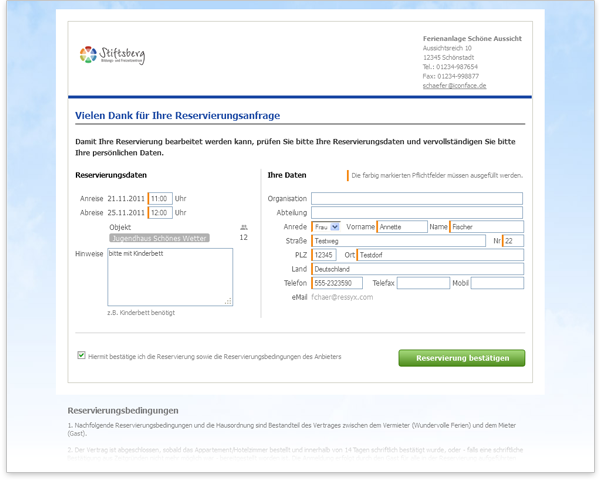
 Bestätigungsmeldung des Abschickens (an Kunde)
Bestätigungsmeldung des Abschickens (an Kunde)
Auf dieser Seite wird dem Kunden der Versand seiner weiteren Angaben bestätigt und die Reservierungsanfrage erreicht den Hausbesitzer.
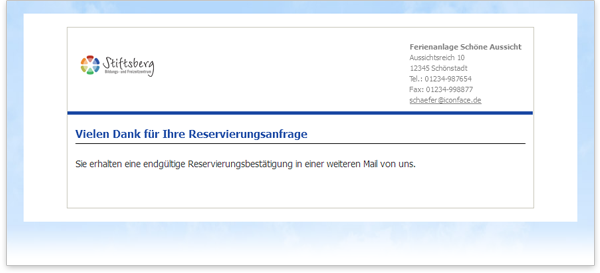
 Benachrichtigung bei einer neuen Reservierungsanfrage (an Hausbesitzer)
Benachrichtigung bei einer neuen Reservierungsanfrage (an Hausbesitzer)
Nachdem nun die neue Reservierungsanfrage durch den Kunden gestellt wurde, erhalten Sie als Hausbesitzer eine Benachrichtigung per Email.
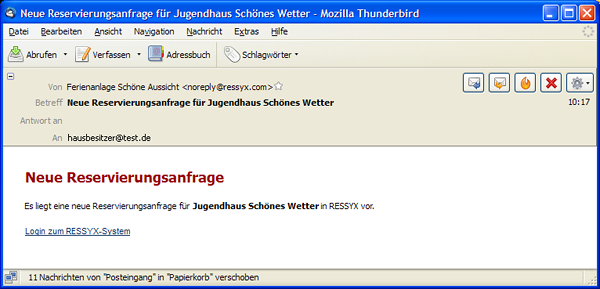
 Buchungsanfrage erscheint in Ihrem Kalender
Buchungsanfrage erscheint in Ihrem Kalender
Nun erscheint in Ihrem Reservierungskalender ein Eintrag. Bei "Anfragen" sehen Sie diesen Eintrag grau markiert in der Spalte "Kunde Status".
Rechts in der Spalte "Aktionen" können Sie nun die Reservierung bestätigen (oder auch absagen).
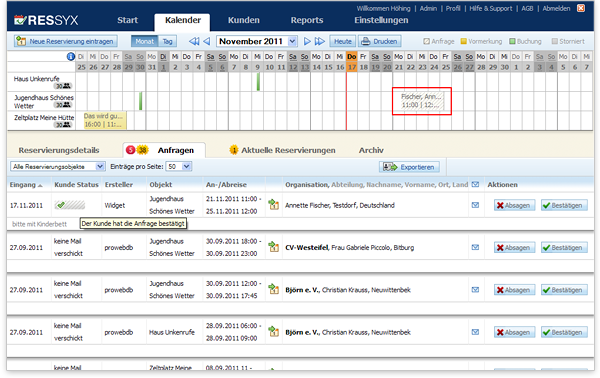
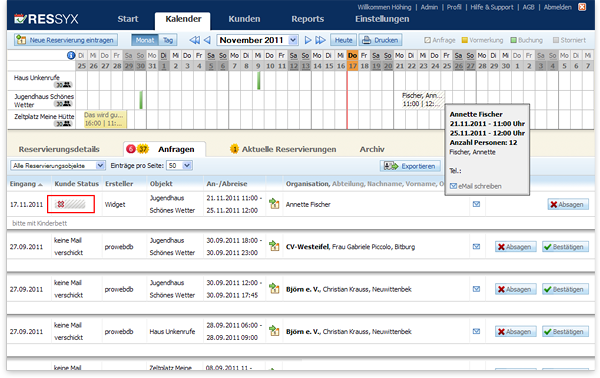
 Bestätigen Sie nun die Reservierung
Bestätigen Sie nun die Reservierung
Nun erscheint eine Voransicht der Email, die Ihr Kunde erhalten wird. Klicken Sie auf "Brief abschicken" um sie zu versenden.
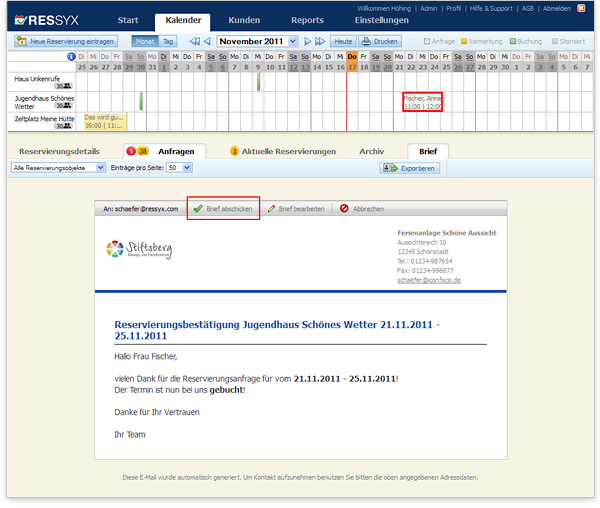
 Der Reservierungsvorgang ist abgeschlossen
Der Reservierungsvorgang ist abgeschlossen
Nachdem Sie Ihrem Kunden die Reservierungsbestätigung geschickt haben, erscheint nun die gebuchte Reservierung bei „Aktuelle Reservierungen“ und wird in Ihrem Reservierungskalender grün dargestellt.
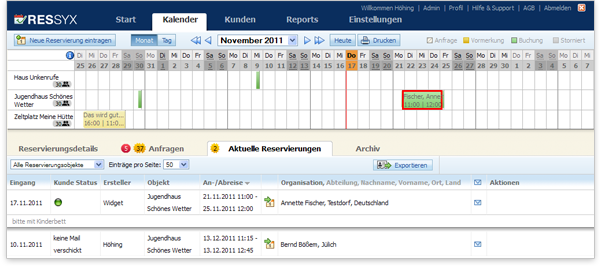
Im folgenden erklären wir Ihnen den Ablauf einer Reservierung über das Reservierungswidget, das Kunden für die Buchung der Ferienobjekte auf Ihrer Webseite nutzen können.
 Kunde füllt das Reservierungsformular aus
Kunde füllt das Reservierungsformular ausAls erstes muss der Kunde in diesem Formular alle nötigen Daten ausfüllen, um eine Reservierungsanfrage zu stellen. Die blau markierten Bereiche sind bereits belegt.
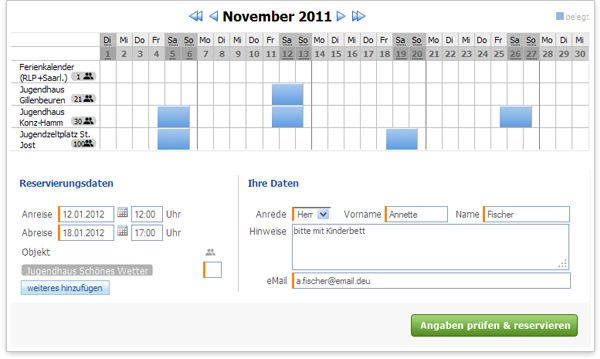
 Überprüfung der Daten
Überprüfung der DatenNachdem der Kunde alle Daten eingegeben hat, werden diese zunächst geprüft und können dann abgeschickt werden, wenn alles korrekt eingegeben wurde.
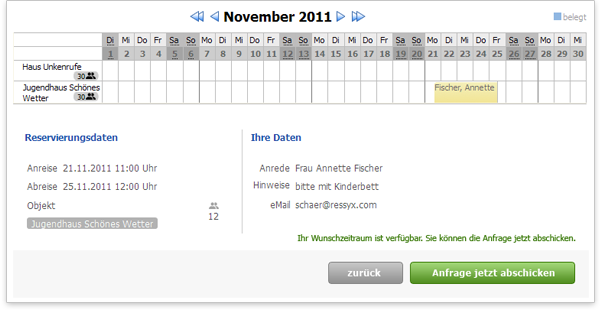
 Bestätigungsmeldung des Abschickens (an Kunde)
Bestätigungsmeldung des Abschickens (an Kunde)Auf dieser Seite wird dem Kunden der Versand der Reservierungsanfrage bestätigt.
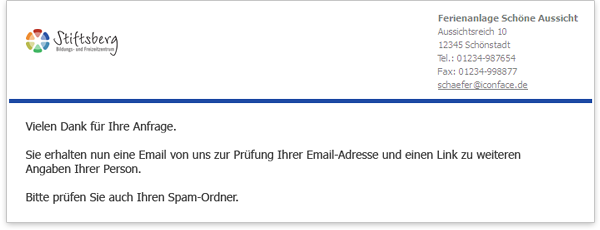
 Bestätigungsmail an Kunde
Bestätigungsmail an KundeDiese Mail erhält der Kunde nach dem Abschicken seiner Anfrage. Mit Klick auf den orangefarbenen Link gelangt er zu einer Seite, wo er weitere Angaben machen muss.
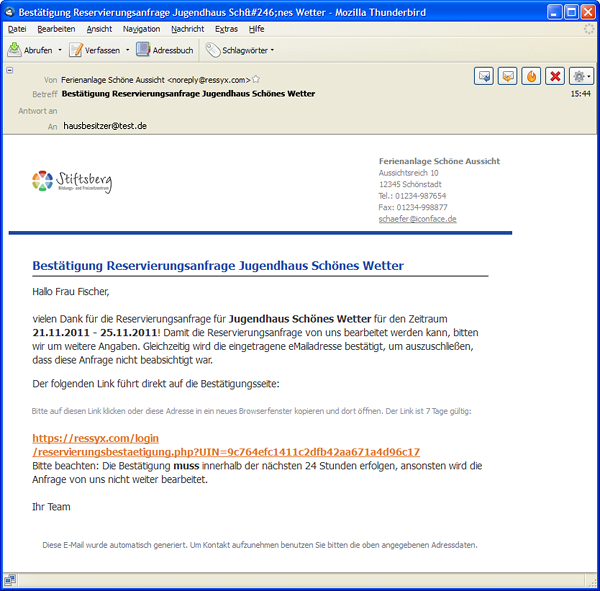
 Weitere Angaben und Bestätigung der Reservierungsanfrage
Weitere Angaben und Bestätigung der ReservierungsanfrageHier muss der Kunde weitere Angaben machen und die Reservierungsanfrage letzendlich bestätigen.
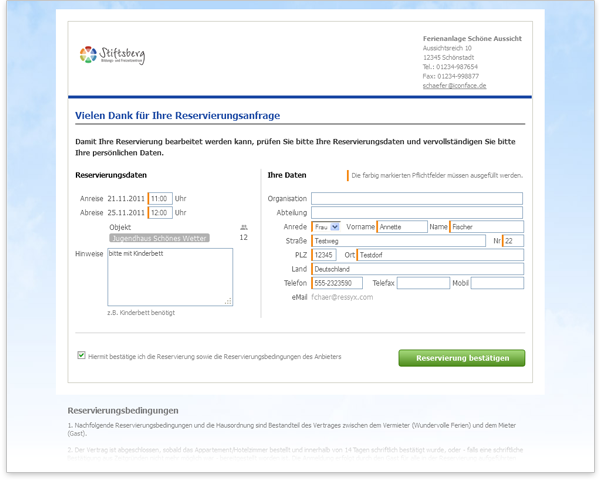
 Bestätigungsmeldung des Abschickens (an Kunde)
Bestätigungsmeldung des Abschickens (an Kunde)Auf dieser Seite wird dem Kunden der Versand seiner weiteren Angaben bestätigt und die Reservierungsanfrage erreicht den Hausbesitzer.
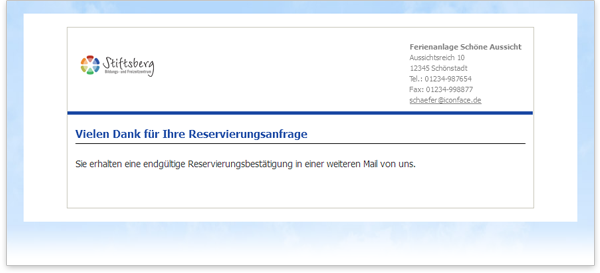
 Benachrichtigung bei einer neuen Reservierungsanfrage (an Hausbesitzer)
Benachrichtigung bei einer neuen Reservierungsanfrage (an Hausbesitzer)Nachdem nun die neue Reservierungsanfrage durch den Kunden gestellt wurde, erhalten Sie als Hausbesitzer eine Benachrichtigung per Email.
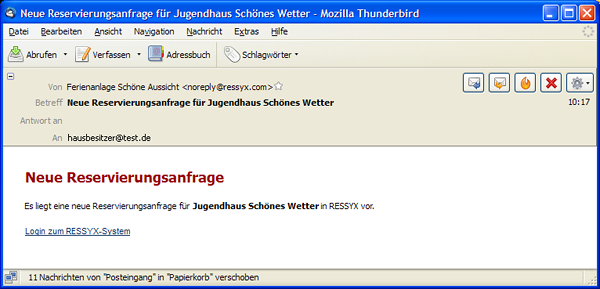
 Buchungsanfrage erscheint in Ihrem Kalender
Buchungsanfrage erscheint in Ihrem KalenderNun erscheint in Ihrem Reservierungskalender ein Eintrag. Bei "Anfragen" sehen Sie diesen Eintrag grau markiert in der Spalte "Kunde Status".
Rechts in der Spalte "Aktionen" können Sie nun die Reservierung bestätigen (oder auch absagen).
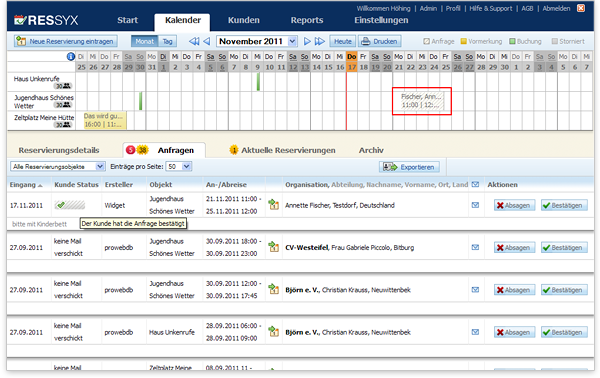
Übrigens: Hat der Kunde die Anfrage noch nicht bestätigt, so erscheint ein rotes Kreuz, anstatt eines grünen Häkchens in der Spalte "Kunde Status".
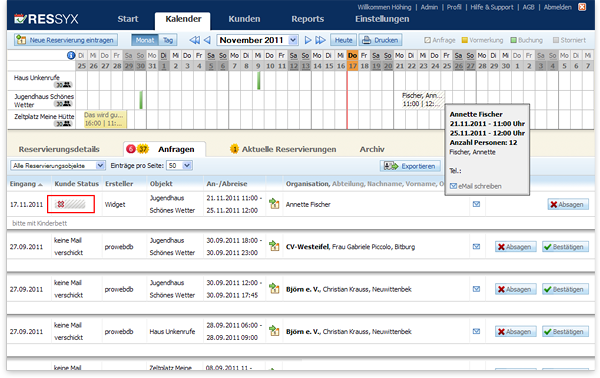
 Bestätigen Sie nun die Reservierung
Bestätigen Sie nun die ReservierungNun erscheint eine Voransicht der Email, die Ihr Kunde erhalten wird. Klicken Sie auf "Brief abschicken" um sie zu versenden.
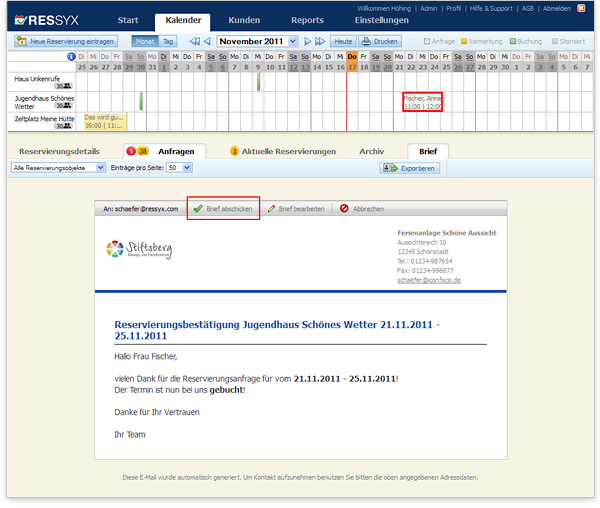
 Der Reservierungsvorgang ist abgeschlossen
Der Reservierungsvorgang ist abgeschlossenNachdem Sie Ihrem Kunden die Reservierungsbestätigung geschickt haben, erscheint nun die gebuchte Reservierung bei „Aktuelle Reservierungen“ und wird in Ihrem Reservierungskalender grün dargestellt.